Lenovo 컴퓨터는 잘 알려진 브랜드 컴퓨터 제품 중 하나입니다. 현재 많은 네티즌들이 Lenovo를 사용하고 있으며 일부 문제에 직면하고 있습니다. 예를 들어 일부 Lenovo 사용자는 win10을 win7 시스템으로 수정하는 방법을 모릅니다. 오늘은 Lenovo win10 시스템을 win7 시스템으로 변경하는 간단한 방법을 소개하겠습니다.
구체적인 설치 단계는 다음과 같습니다.
1. 먼저 Lenovo 컴퓨터에 Xiaobai 원클릭 시스템 재설치 도구를 다운로드하여 설치하고 설치해야 하는 win7 시스템을 선택하여 이 시스템을 설치합니다. (중요한 데이터는 설치 전 C드라이브에 백업해두시고, 방해받지 않도록 컴퓨터의 백신 소프트웨어를 꺼두시기 바랍니다.)

2. 소프트웨어가 시스템 이미지 파일 데이터를 다운로드할 때까지 기다리세요, 등.
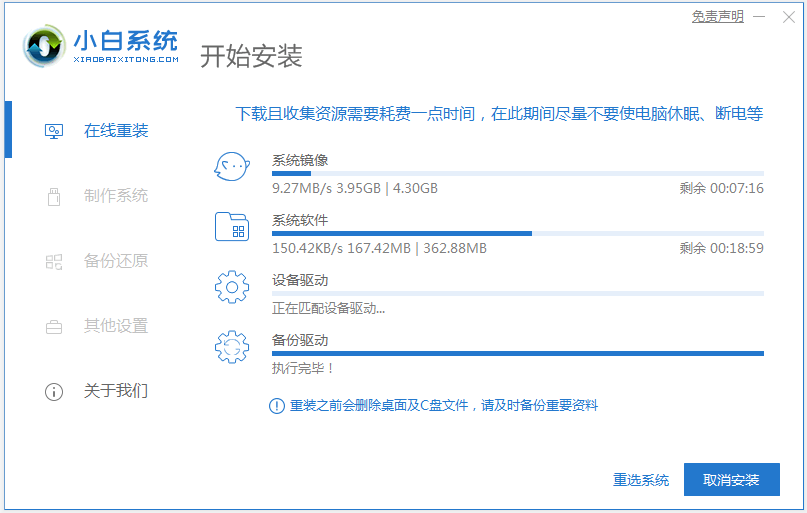
3. 배포가 완료되면 컴퓨터를 다시 시작하도록 선택합니다.
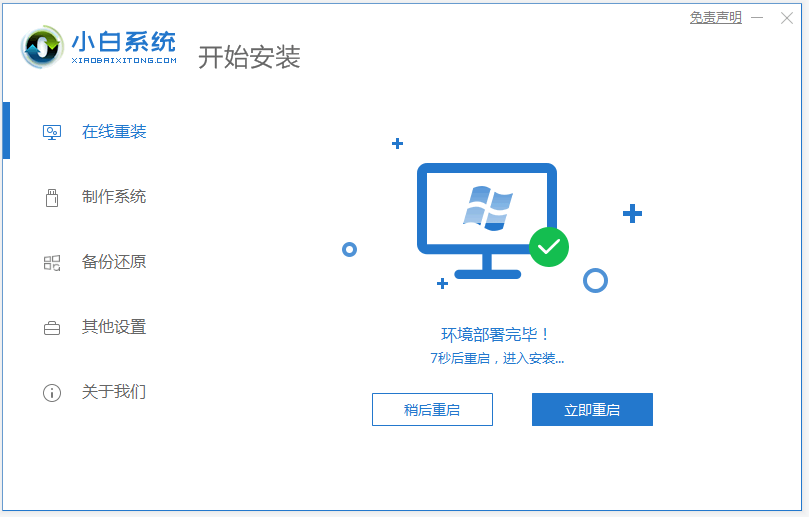
4. 컴퓨터가 다시 시작된 후 부팅 옵션 인터페이스로 들어가려면 xiaobai-pe 시스템을 선택하세요.
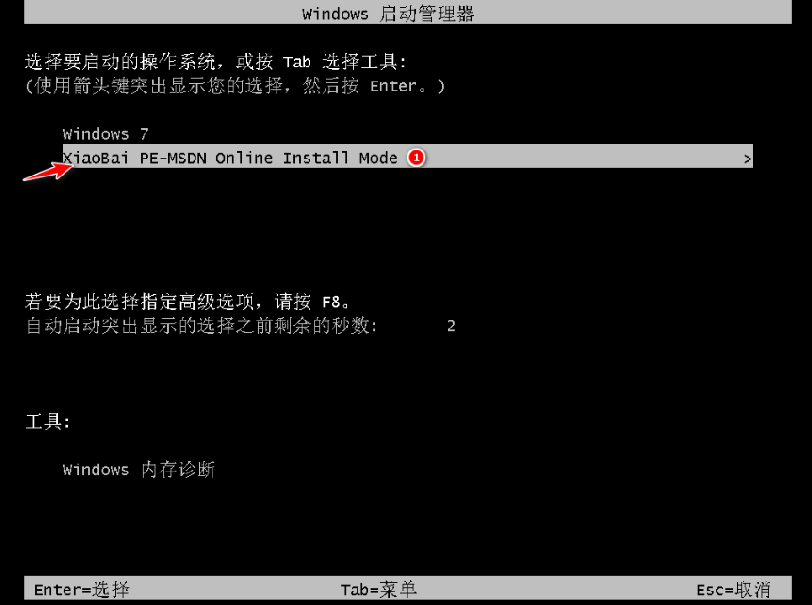
5. pe 시스템에 들어가면 Xiaobai 설치 도구가 자동으로 win7 시스템 설치를 시작합니다.
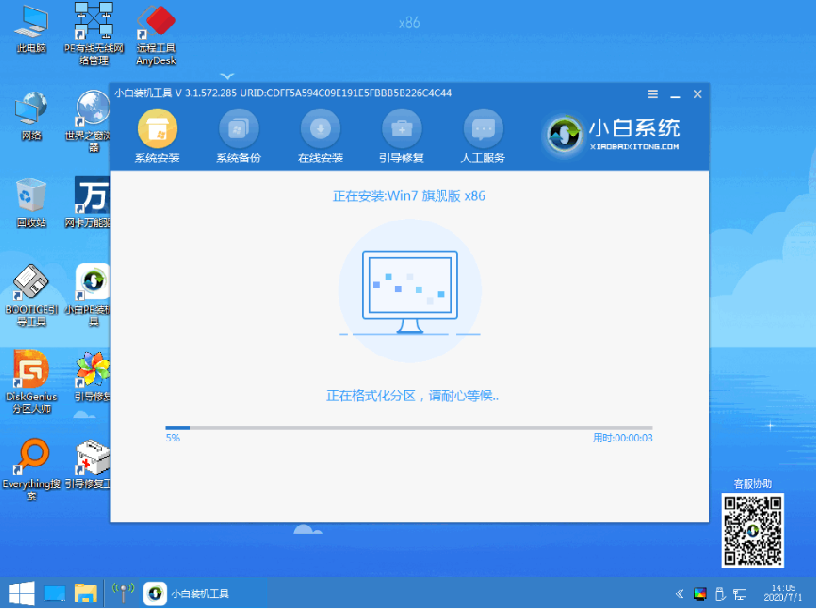
6. 설치가 완료되면 바로 클릭하여 즉시 다시 시작할 수 있습니다.
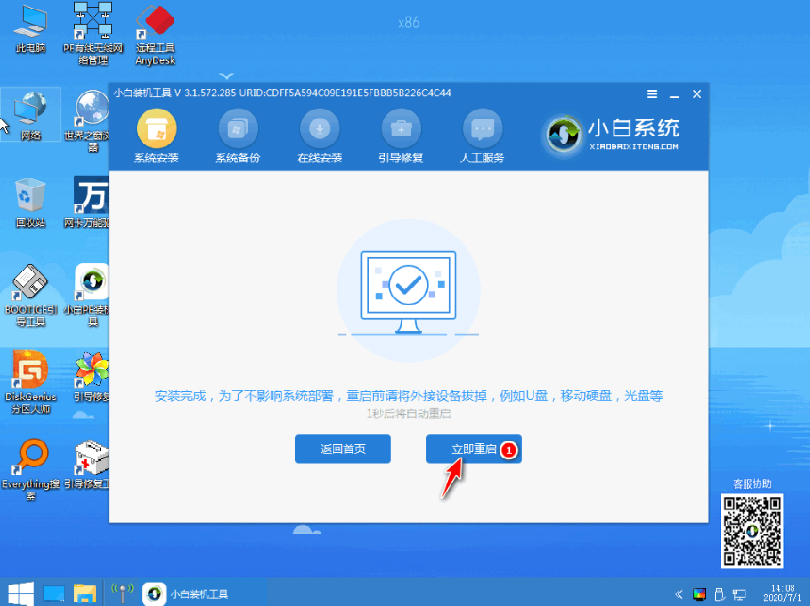
7. 이 기간 동안 컴퓨터가 여러 번 자동으로 다시 시작될 수 있습니다. 최종 설치가 완료된 후 시스템 바탕 화면에 들어가면 설치가 성공한 것입니다.

위 내용은 Xiaobai의 원클릭 시스템 재설치 도구를 사용하여 Lenovo 컴퓨터 win10에서 win7 시스템을 수정하는 방법입니다. 필요한 친구는 튜토리얼을 참조하여 작동할 수 있습니다.
위 내용은 그림 및 텍스트 데모 Lenovo win10 - win7 시스템 튜토리얼의 상세 내용입니다. 자세한 내용은 PHP 중국어 웹사이트의 기타 관련 기사를 참조하세요!